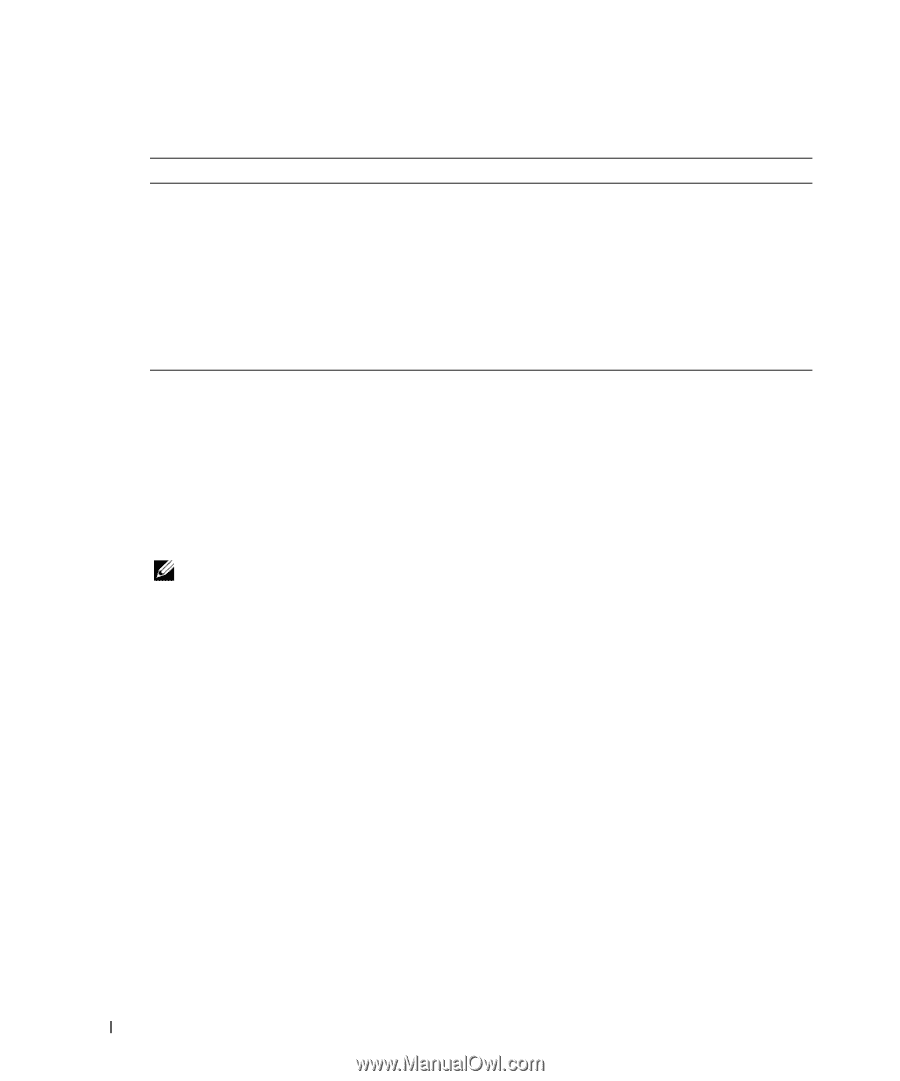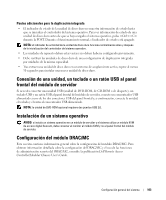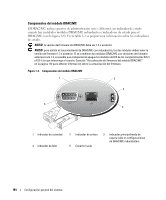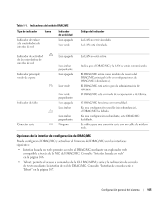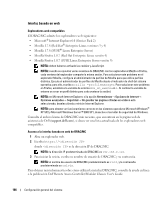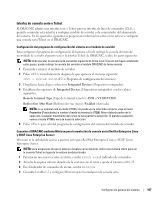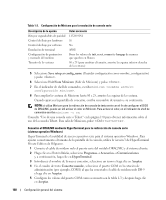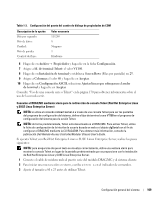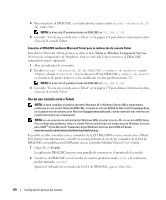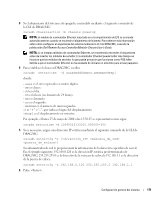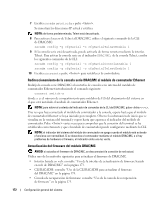Dell PowerEdge 1955 Configuration Guide - Page 170
Save setup as config_name, Exit From Minicom, Inicio, Programas, Accesorios, Comunicaciones
 |
View all Dell PowerEdge 1955 manuals
Add to My Manuals
Save this manual to your list of manuals |
Page 170 highlights
Tabla 1-2. Configuración de Minicom para la emulación de consola serie Descripción de la opción Bits por segundo/bits de paridad Control de flujo por hardware Control de flujo por software Emulación de terminal Configuración de parámetros y marcado del módem Tamaño de la ventana Valor necesario 115200 8N1 Sí No ANSI Borre los valores de init, reset, connect y hangup de manera que queden en blanco. 80 x 25 (para cambiar el tamaño, arrastre la esquina inferior derecha de la ventana) 5 Seleccione Save setup as config_name (Guardar configuración como nombre_configuración) y pulse . 6 Seleccione Exit From Minicom (Salir de Minicom) y pulse . 7 En el indicador de shell de comandos, escriba minicom . 8 Para ampliar la ventana de Minicom hasta 80 x 25, arrastre la esquina de la ventana. Cuando aparezca la pantalla de conexión, escriba su nombre de usuario y su contraseña. NOTA: si utiliza Minicom para la redirección de consola de texto serie con el fin de configurar el BIOS de DRAC/MC, puede ser útil activar el color en Minicom. Para activar el color, en el indicador de shell de comandos escriba minicom -c on. Consulte "Uso de una consola serie o Telnet" en la página 170 para obtener información sobre el uso de la consola Telnet. Para salir de Minicom, pulse . Conexión al DRAC/MC mediante HyperTerminal para la redirección de consola serie (sistema operativo Windows) HyperTerminal es la utilidad de acceso a puertos serie para el sistema operativo Windows. Para ajustar correctamente el tamaño de la pantalla de la consola, utilice la versión 3 de HyperTerminal Private Edition de Hilgraeve. 1 Conecte el cable de módem nulo al puerto serie del módulo DRAC/MC y al sistema cliente. 2 Haga clic en el botón Inicio, seleccione Programas→ Accesorios→ Comunicaciones y, a continuación, haga clic en HyperTerminal. 3 Introduzca el nombre de la nueva conexión, seleccione un icono y haga clic en Aceptar. 4 En el cuadro de texto Conectar usando:, seleccione el puerto COM en la estación de administración (por ejemplo, COM1) al que ha conectado el cable de módem nulo DB-9 y haga clic en Aceptar. 5 Configure los valores del puerto COM como se muestra en la tabla 1-3 y después haga clic en Aceptar. 168 Configuración general del sistema